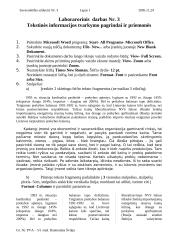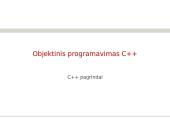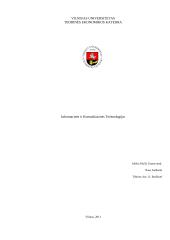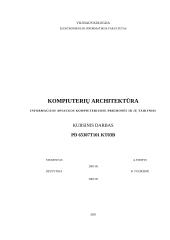Testai
Informacijos tvarkymo kompiuteriu pagrindai
Testas iš informacijos tvarkymo kompiuteriu pagrindų Kuris iš pateiktų teiginių tiksliausiai apibūdina bylų apimtį? • Viena byla gali užimti nuo kelių baitų iki keliolikos ar net kelių šimtų megabaitų. • Viena byla užima ne daugiau kaip 100 Kbaitų. • Viena byla užima ne daugiau kaip 1 Mbaitą. • 32 bitų kompiuteriuose viena byla užima ne daugiau kaip 32 Kbaitus. Kam skirta darbalaukyje esanti piktograma My Computer? • Kompiuterio diskų ir juose laikomų aplankų turiniui peržiūrėti, byloms tvarkyti. • Kompiuterio diskų ir juose laikomų bylų turiniui peržiūrėti. • Kompiuterio nuostatoms peržiūrėti. • Užsiregistravusio vartotojo darbinių aplankų ir bylų turiniui peržiūrėti. Kaip galima pakeisti My Computer lange matomų objektų išdėstymą (eilės tvarką)? • Spragtelėti View Arrange Icons ir pasirinkti vieną iš pasiūlytų išdėstymo būdų. • Pelės žymekliu nuvilkti atskirus objektus į kitą vietą. • Pasirinkti kitą rodymo būdą (pvz., Small Icons). • My Computer lange matomų objektų išdėstymo tvarkos pakeisti negalima. Kaip reikia pažymėti bylą My Computer arba Exploring lange? • Bylos vardą spragtelėti pele. • Bylos vardą spragtelėti dešiniuoju pelės klavišu. • Bylos vardą dukart spragtelėti pele. • Bylos vardą spragtelėti dešiniuoju pelės klavišu ir kontekstiniame meniu pasirinkti Copy. Ką vadiname kontekstiniu meniu? • Kontekstinis meniu – tai išskleidžiamas meniu, gaunamas spragtelėjus dešiniuoju pelės klavišu. Meniu turinys priklauso nuo to, kurį objektą tuo metu rodo pelės žymeklis. • Kontekstinis meniu – tai išskleidžiamas meniu, gaunamas paspaudus bet kurį meniu juostos punktą. • Kontekstinis meniu – tai išskleidžiamas meniu, gaunamas spragtelėjus kairiuoju pelės klavišu. Meniu turinys priklauso nuo to, kurį objektą tuo metu rodo pelės žymeklis. • Kontekstinis meniu – tai žemesnio lygio meniu (išskleidžiamas paspaudus bet kurią meniu komandą, kurios pavadinimas baigiasi daugtaškiu, pavyzdžiui, Save As ... ). Ką reikia daryti norint pamatyti kontekstinį meniu? • Pasirinkus objektą spragtelėti jį dešiniuoju pelės klavišu. • Pasirinkus objektą spragtelėti jį kairiuoju pelės klavišu. • Pasirinkus objektą jį dukart spragtelėti pelės žymekliu. • Pažymėjus objektą spragtelėti jį dar kartą pelės žymekliu. Pelės žymeklio vaizdas ekrane ne visada vienodas. Nuo ko tai priklauso? • Žymeklio vaizdas priklauso nuo tuo metu vykdomos programos ar atliekamo veiksmo. • Žymeklio vaizdas priklauso nuo iš anksto pasirinktų nuostatų. • Žymeklio vaizdas visuomet turėtų būti toks pat. • Žymeklio vaizdas priklauso tik nuo vykdomos taikomosios programos. Kas atsitiks, jei bandysite nutraukti programos darbą neįrašę darbo rezultatų? • Programa atkreips jūsų dėmesį, paklausdama, ar reikia įrašyti darbo rezultatus. • Jums nebus leidžiama nutraukti programos darbo. • Nieko blogo neatsitiks, nes programa įrašys darbo rezultatus be jūsų žinios. • Teks iš naujo paleisti kompiuterį. Dirbant kompiuteris sustojo ir nereaguoja į jūsų veiksmus (pavyzdžiui, į klavišo paspaudimą, spragtelėjimą pele). Ką reikia daryti tokiu atveju? • Reikia iškviesti užduočių tvarkyklę (Task Manager) ir priverstinai nutraukti įstrigusios programos darbą. • Reikia palaukti 3 minutes ir kompiuteris ims vėl dirbti. • Reikia paspausti klavišus
Šį darbą sudaro 4800 žodžiai, tikrai rasi tai, ko ieškai!
★ Klientai rekomenduoja
Šį rašto darbą rekomenduoja mūsų klientai. Ką tai reiškia?
Mūsų svetainėje pateikiama dešimtys tūkstančių skirtingų rašto darbų, kuriuos įkėlė daugybė moksleivių ir studentų su skirtingais gabumais. Būtent šis rašto darbas yra patikrintas specialistų ir rekomenduojamas kitų klientų, kurie po atsisiuntimo įvertino šį mokslo darbą teigiamai. Todėl galite būti tikri, kad šis pasirinkimas geriausias!
Norint atsisiųsti šį darbą spausk ☞ Peržiūrėti darbą mygtuką!
- Programų testas
- 14 psl., (4800 ž.)
- Word failas 305 KB
- Lygis: Mokyklinis
Mūsų mokslo darbų bazėje yra daugybė įvairių mokslo darbų, todėl tikrai atrasi sau tinkamą!
Panašūs darbai
Privalumai
Atsisiuntei rašto darbą ir neradai jame reikalingos informacijos? Pakeisime jį kitu nemokamai.
Pirkdamas daugiau nei vieną darbą, nuo sekančių darbų gausi 25% nuolaidą.
Išsirink norimus rašto darbus ir gauk juos akimirksniu po sėkmingo apmokėjimo!
Atsiliepimai